جعل سقف لقناة يوتيوب
يُعد إنشاء سقف للقناة أحد الجوانب المهمة لجذب المشاهدين الجدد. باستخدام مثل هذا الشعار ، يمكنك إخطار جدول إخراج الفيديو ، وإغرائهم بالاشتراك. لا تحتاج إلى أن تكون مصممًا أو لديك موهبة خاصة لكي تصنع قبعة بشكل جميل. برنامج مُركب واحد ومهارات حاسوبية ضئيلة - هذا يكفي لصنع سقف جميل للقناة.
محتوى
قم بإنشاء رأس للقناة في Photoshop
بالطبع ، يمكنك استخدام أي محرر رسومات أخرى ، ولن تكون العملية نفسها ، كما هو موضح في هذه المقالة ، مختلفة تمامًا. نحن ، على سبيل المثال التوضيحي ، سوف نستخدم برنامجًا شائعًا فوتوشوب . يمكن تقسيم عملية الإنشاء إلى عدة نقاط ، وبعد ذلك ستتمكن من إنشاء حد جميل لقناتك.
الخطوة 1: تحديد صورة وإنشاء فراغات
بادئ ذي بدء ، تحتاج إلى تحديد صورة من شأنها أن تكون بمثابة الحد الأقصى. يمكنك طلب ذلك من بعض المصممين ، أو ارسمه بنفسك أو مجرد تنزيله على الإنترنت. ملاحظة ، للتخلص من الصور ذات الجودة الرديئة ، عند المطالبة على الخط ، قم بالإشارة إلى أنك تبحث عن صور عالية الدقة. الآن سنقوم بإعداد برنامج للعمل وإجراء بعض التحضيرات:
- افتح Photoshop ، وانقر على "ملف" وحدد "إنشاء" .
- يبلغ عرض اللوحة 5120 بكسل ، وارتفاعها 2880. يمكنك الحصول على نصف الحجم. هذا الشكل الموصى به يتم صبه على Youtube.
- اختر فرشاة ورسم لوحة القماش بالكامل بلون سوف يكون خلفيتك. حاول أن تختار بنفس اللون الذي استخدمته على صورتك الرئيسية.
- قم بتنزيل صورة لورقة في قفص بحيث يسهل التنقل فيها ووضعها على اللوحة. نظف الحدود التقريبية ، أي الجزء سيكون في منطقة الرؤية على الموقع في النتيجة النهائية.
- اضغط باستمرار على زر الماوس الأيسر في زاوية اللوحة بحيث يظهر خط الحدود. اصطحابها إلى المكان الصحيح. افعل ذلك على جميع الحدود اللازمة للحصول على شيء من هذا القبيل:
- الآن نحن بحاجة للتحقق من صحة تدوين الكفاف. انقر فوق ملف واختر حفظ باسم .
- اختر التنسيق "JPEG" واحفظه في أي مكان مناسب.
- انتقل إلى YouTube وانقر على "قناتي" . في الزاوية ، انقر على القلم الرصاص وحدد "تعديل تصميم القناة" .
- حدد الملف على جهاز الكمبيوتر الخاص بك وقم بتنزيله. مقارنة المخططات التفصيلية التي وضعت عليها علامة في البرنامج ، مع المخططات التفصيلية على الموقع. إذا كنت بحاجة إلى التحرك - فقط عد الخلايا. هذا هو السبب في أنه كان من الضروري جعل قطعة العمل في القفص - لتكون أسهل في العد.
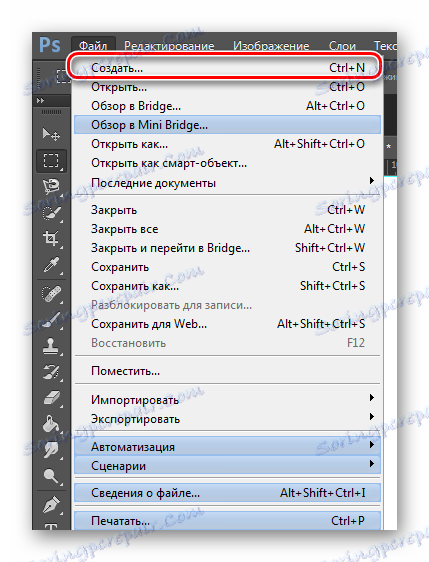
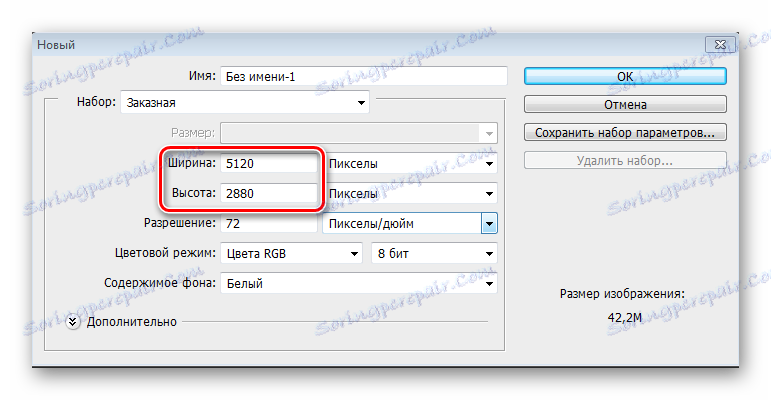

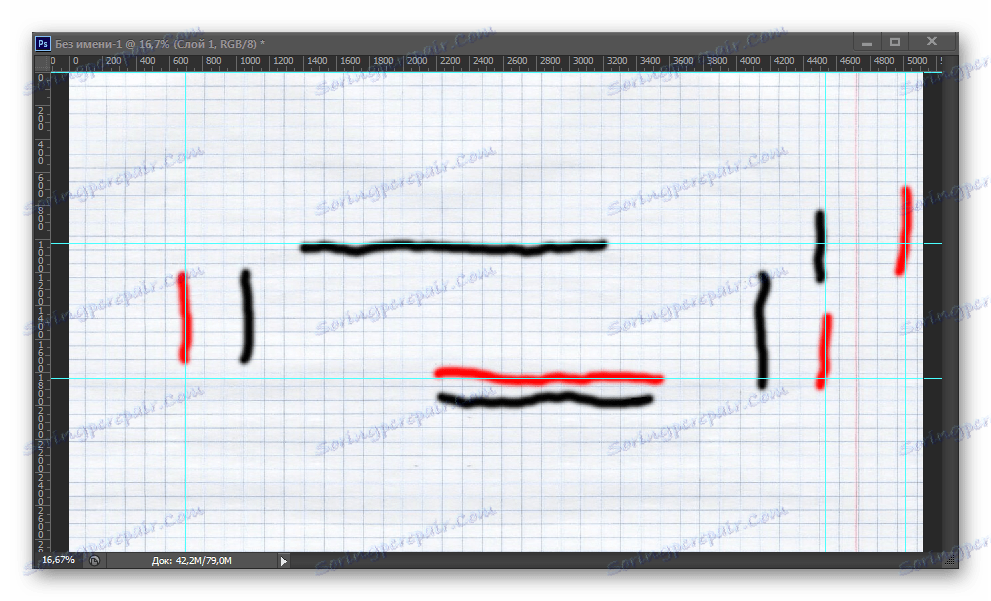
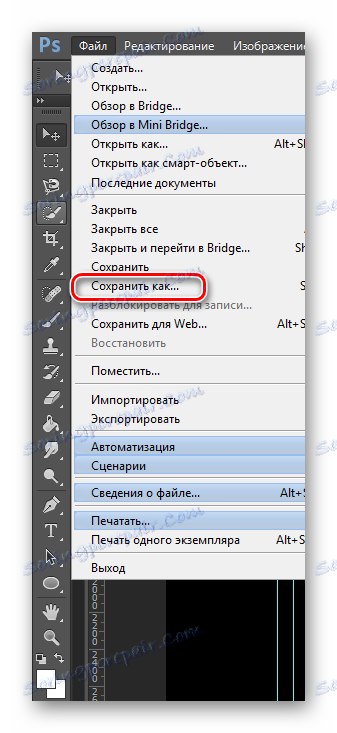
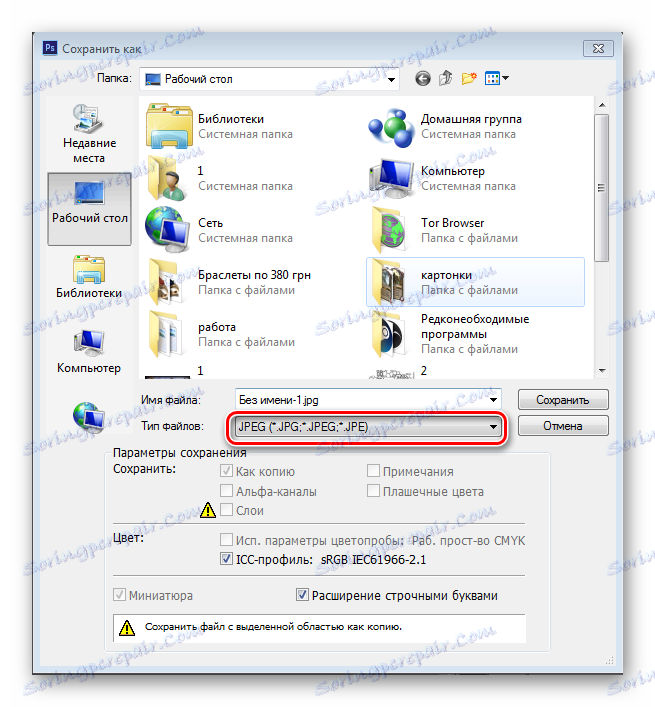
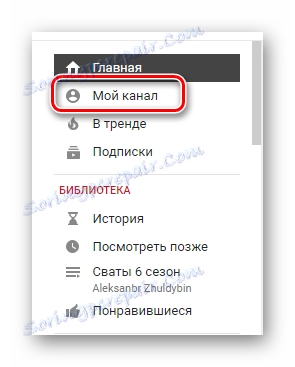
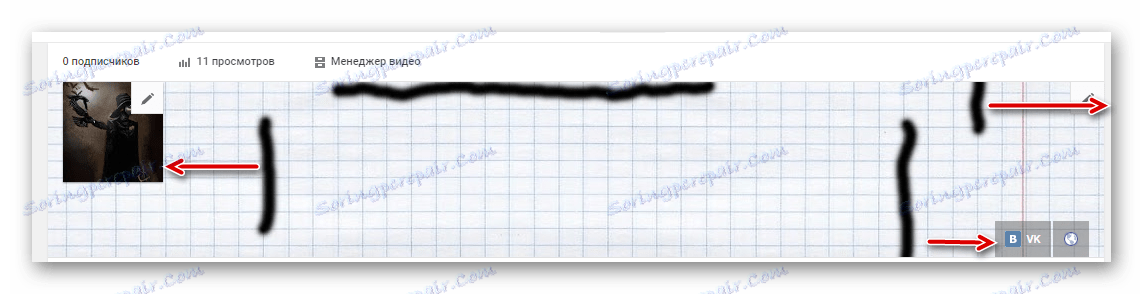
الآن يمكنك البدء في تحميل ومعالجة الصورة الرئيسية.
الخطوة 2: التعامل مع الصورة الرئيسية ، المعالجة
أولا ، تحتاج إلى حذف الورقة في قفص ، لأنه لن تكون هناك حاجة إليها. للقيام بذلك ، حدد طبقه مع زر الفأرة الأيمن وانقر فوق "حذف" .
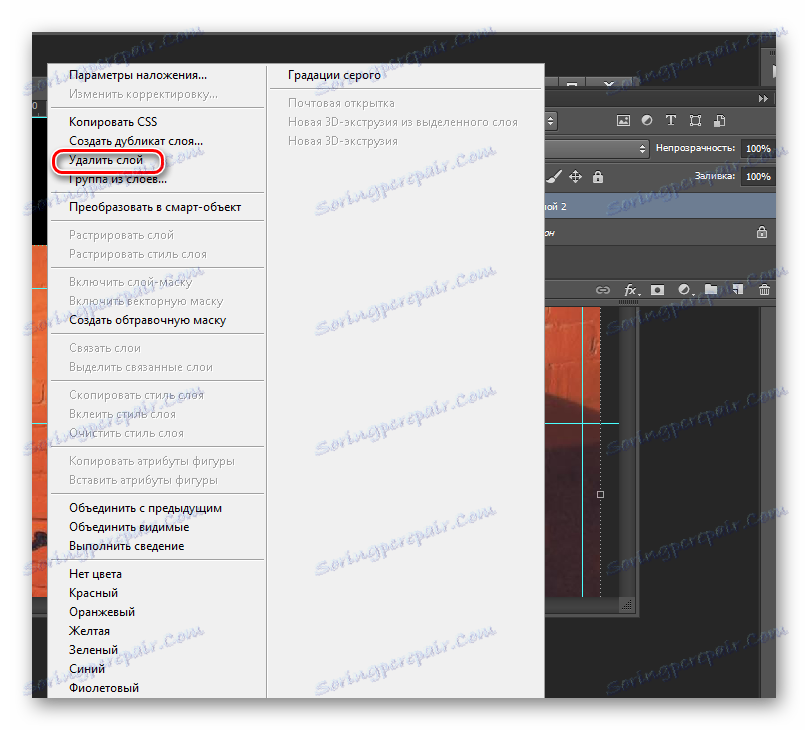
نقل الصورة الرئيسية إلى اللوحة القماشية وتحرير حجمها على طول الحدود.
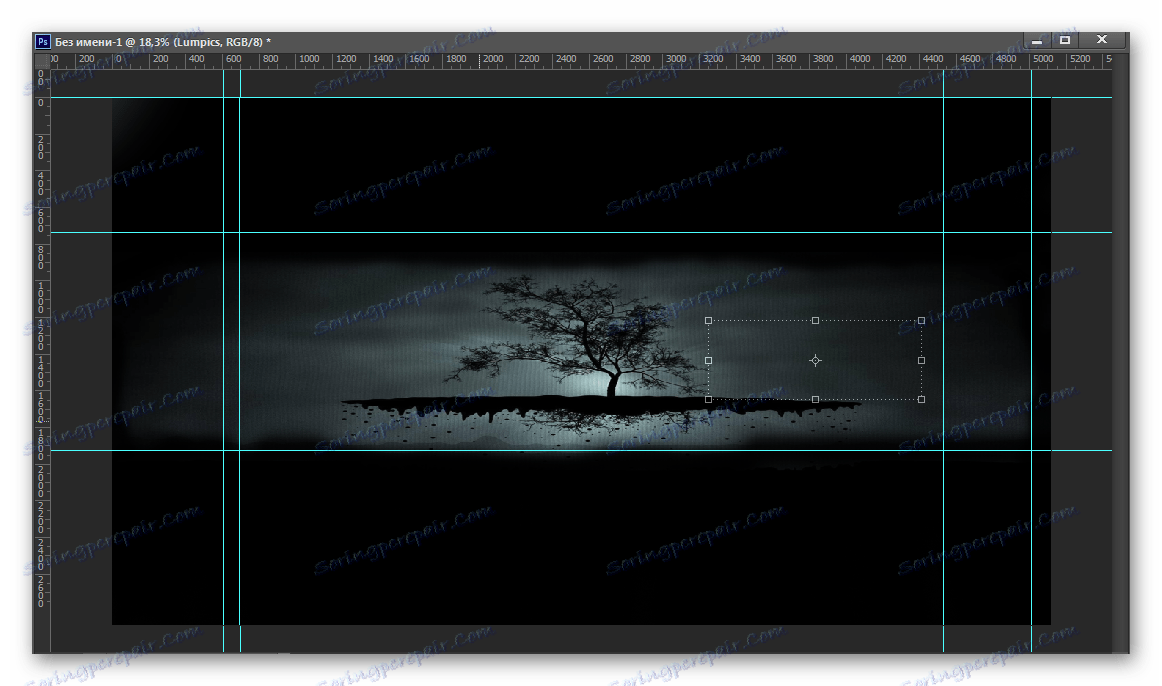
لتجنب الانتقالات الحادة من الصورة إلى الخلفية ، خذ فرشاة ناعمة واخفض العتامة بنسبة 10-15٪.

قم بمعالجة الصورة على طول الأكفة باللون الذي رسمته الخلفية وهو اللون الأساسي لصورتك. يعد هذا أمرًا ضروريًا حتى عند مشاهدة قناتك على التلفزيون لم يكن هناك انتقال مفاجئ ، ولكن تم عرض انتقال سلس إلى الخلفية.
الخطوة 3: إضافة نص
الآن تحتاج إلى إضافة النقوش إلى الحد الأقصى الخاص بك. يمكن أن يكون ذلك كجدول زمني لإصدار مقاطع الفيديو والاسم أو طلب الاشتراكات. افعل ذلك حسب تقديرك. يمكنك إضافة نص كما يلي:
- حدد أداة "النص" بالنقر فوق رمز "T" في شريط الأدوات.
- اختر خطًا جميلًا سيبدو بشكل صوتي على الصورة. إذا كان المعيار غير مناسب ، فيمكنك تنزيل الإصدار الذي تفضله من الإنترنت.
- اختر حجم خط مناسب وقم بعمل نقش في منطقة معينة.
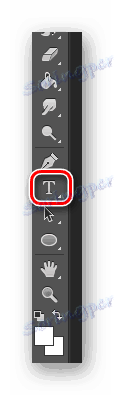


يمكنك تعديل موضع الخط ببساطة عن طريق الضغط عليه باستخدام زر الماوس الأيسر والانتقال إلى الموقع المطلوب.
الخطوة 4: حفظ وإضافة الحد الأقصى إلى YouTube
يبقى فقط لحفظ النتيجة النهائية وتحميلها على يوتيوب. يمكنك فعل ذلك على النحو التالي:
- انقر فوق ملف - حفظ باسم .
- اختر تنسيق "JPEG" واحفظه في أي مكان مناسب.
- يمكنك إغلاق Photoshop ، انتقل الآن إلى قناتك.
- انقر فوق "تحرير تصميم القناة" .
- قم بتحميل الصورة المحددة.
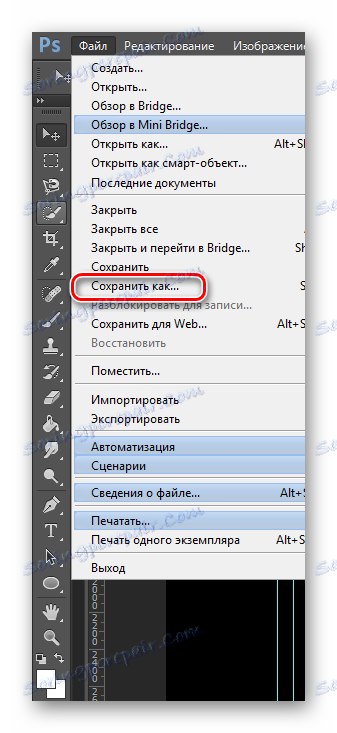
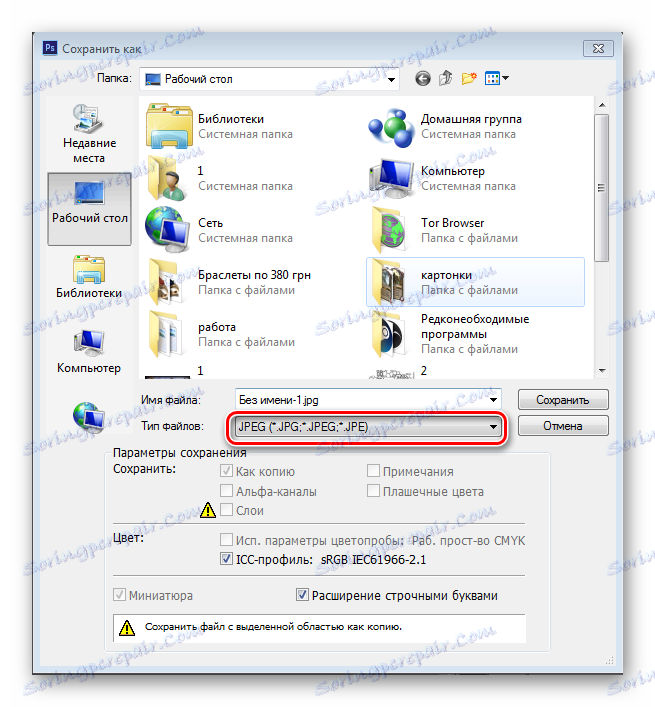
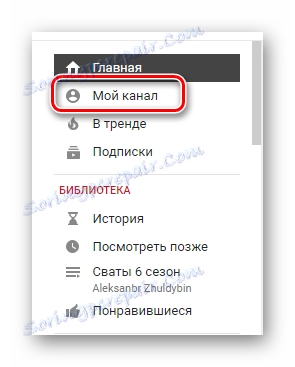

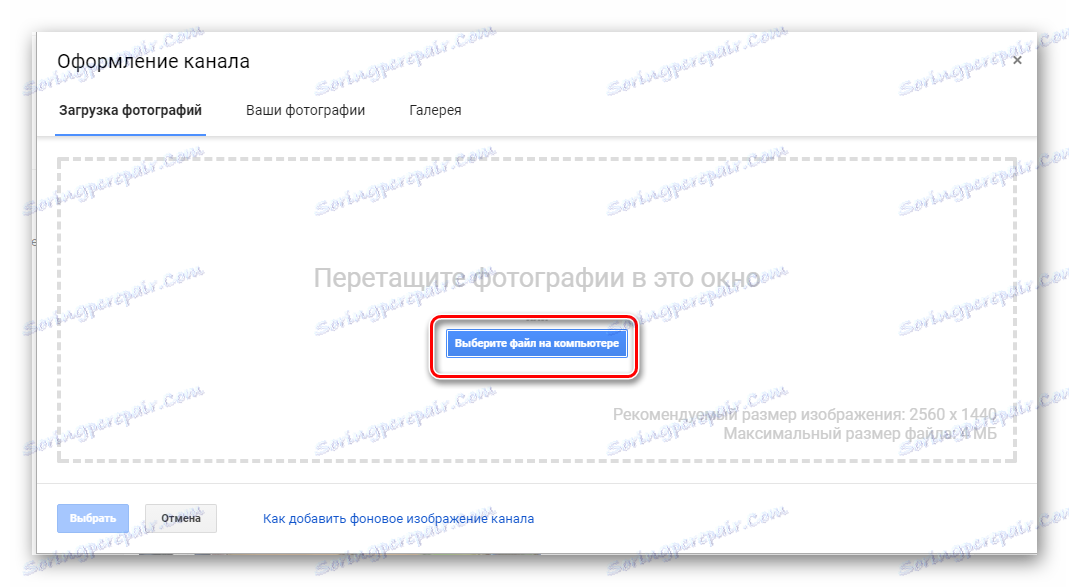
لا تنس أن تتحقق من كيفية ظهور النتيجة النهائية على الكمبيوتر والأجهزة المحمولة ، حتى لا تكون هناك عضادات في وقت لاحق.
أصبح لديك الآن بانر للقناة قادر على عرض موضوعات مقاطع الفيديو الخاصة بك ، وجذب المشاهدين والمشتركين الجدد ، وسوف يخطرك بجدول إصدار مقاطع الفيديو الجديدة إذا أشرت إلى ذلك في الصورة.
